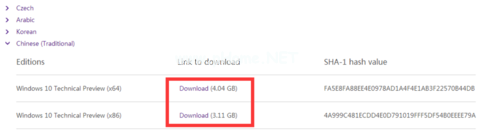最近有用户在Win10预览版发现输入法故障,在win10开机后输入法图标变为禁用状态,要知道输入法不能使用的话是十分难以忍受,哪有什么办法才能解决呢?
微软正式公布后,Win10技术预览升级到windows10消费者预览版。用户既不用下载了,也不需要很多步骤就可完成升级了。升级后的很多用户发现,输入法图标是禁用状态。那该如何是好呢?
win10消费者预览版输入法图标禁用状态的解决方法。
1、右键点击开始菜单,或WIN X 选择计算机管理;

win10预览版(图1)
精美win10主题下载
为自己的windowswin10主题下载,换一个自己喜欢的windows10主题下载,等于给自己换了一个好心情
2、打开计算机管理后,选择"任务计划程序",然后依次展开:任务计划程序库--Microsoft--Windows--TextServicesFramework;

win10预览版(图2)
3、右键点击MsCtfMonitor 选择运行,OK。
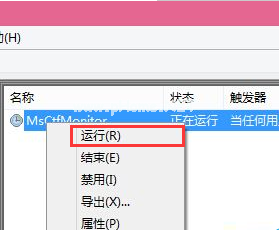
win10预览版(图3)
以上就是电脑技术教程《小编教你如何解决win10消费者预览版输入法图标为禁用状态》的全部内容,由下载火资源网整理发布,关注我们每日分享Win12、win11、win10、win7、Win XP等系统使用技巧!win10官方升级工具安装方法图解
小编发现很多朋友需要windows10官方升级工具,方便自己Windows10升级,那么今天给大家带来win10官方升级工具,希望能帮到大家.